快速入门:使用 Azure Data Studio,在 Azure Synapse Analytics 中借助专用 SQL 池连接和查询数据
本快速入门演示如何使用 Azure Data Studio 连接到 Azure Synapse Analytics 中的专用 SQL 池。
先决条件
若要完成此快速入门,需要 Azure Data Studio 和 Azure Synapse Analytics 中的专用 SQL 池。
如果还没有 Azure Synapse Analytics 工作区中的专用 SQL 池,请参阅快速入门:使用 Synapse Studio 创建专用 SQL 池。 有关 Azure Synapse 工作区外部的独立专用 SQL 池(以前的 SQL DW),请参阅创建专用 SQL 池。 请记下服务器名称和登录凭据! 有关差异的详细信息,请参阅 Azure Synapse 专用 SQL 池(旧称为“SQL DW”)与 Azure Synapse Analytics 工作区中的专用 SQL 池之间有何区别?。
连接到专用 SQL 池
使用 Azure Data Studio 建立与 Azure Synapse Analytics 服务器的连接。
首次运行 Azure SQL Data,应会打开“连接”页。 如果无法看到“连接”页,请选择“SERVERS”边栏中的“添加连接”或“新建连接”图标:
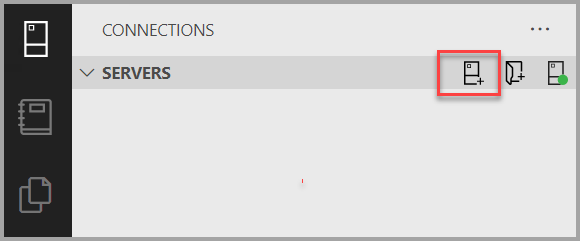
本文使用 SQL 登录名,但也支持 Windows 身份验证 。 使用 Azure SQL 服务器的服务器名称、用户名和密码,按如下所示填写字段:
设置 建议值 说明 服务器名称 完全限定的服务器名称 例如,对于 Azure Synapse Analytics 工作区中的专用 SQL 终结点,名称应类似于 myworkpsace.sql.azuresynapse.net(推荐);对于 Azure Synapse Analytics 工作区外部的独立专用 SQL 池(旧称为 SQL DW),请使用 Azure SQL 逻辑服务器:sqlpoolservername.database.windows.net。身份验证 SQL 登录名 在本教程中使用 SQL 身份验证。 用户名 服务器管理员帐户 这是在创建服务器时指定的帐户。 密码(SQL 登录名) 服务器管理员帐户的密码 这是在创建服务器时指定的密码。 是否保存密码? 是或否 如果不想每次都输入密码,请选择“是”。 数据库名称 留空 服务器组 留空 如果服务器没有可允许 Azure Data Studio 连接的防火墙规则,则会打开“新建防火墙规则”窗体。 填写窗体以新建防火墙规则。 有关详细信息,请参阅防火墙规则。
成功连接后,你的服务器将在“服务器”边栏中打开。
创建数据库
可对此练习使用现有的专用 SQL 池(包括默认创建的池),也可创建新的池。
对于 Azure Synapse 中的专用 SQL 池,请导航到 Azure Synapse Analytics 工作区。
- 选择“管理”。
- 在“Analytics 池”部分,选择“SQL 池”。
- 选择“+ 新建”以新建专用 SQL 池。
- 为专用 SQL 池指定一个新名称
TutorialDB,并选择一个性能级别。 设置为最小大小可降低此快速入门的成本。 - 选择“创建”。
对于独立专用 SQL 池(以前的 SQL DW),请在 Azure 门户中导航到专用 SQL 池(以前的 SQL DW)。
- 选择服务器名称的链接,例如
contosowdw.database.windows.net,转到逻辑 SQL Server 的 Azure 门户页。 - 选择“+ 创建专用 SQL 池(以前的 SQL DW)”,在逻辑 SQL Server 中再创建一个专用 SQL 池。
- 为专用 SQL 池指定一个新名称
TutorialDB,并选择一个性能级别。 设置为最小大小可降低此快速入门的成本。 - 选择“查看 + 创建” 。
创建表
查询编辑器仍连接到 master 数据库,但需要在 TutorialDB 数据库中创建一个表。
将连接上下文更改为
TutorialDB:将以下代码片段粘贴到查询编辑器中,并选择“运行”:
注意
可在编辑器中将此片段追加到或覆盖之前的查询。 请注意,选择“运行”仅执行选定的查询。 如果未选择任何内容,选择“运行”将执行编辑器中所有的查询。
-- Create a new table called 'Customers' in schema 'dbo' -- Drop the table if it already exists IF OBJECT_ID('dbo.Customers', 'U') IS NOT NULL DROP TABLE dbo.Customers GO -- Create the table in the specified schema CREATE TABLE dbo.Customers ( CustomerId INT NOT NULL, Name [NVARCHAR](50) NOT NULL, Location [NVARCHAR](50) NOT NULL, Email [NVARCHAR](50) NOT NULL ); GO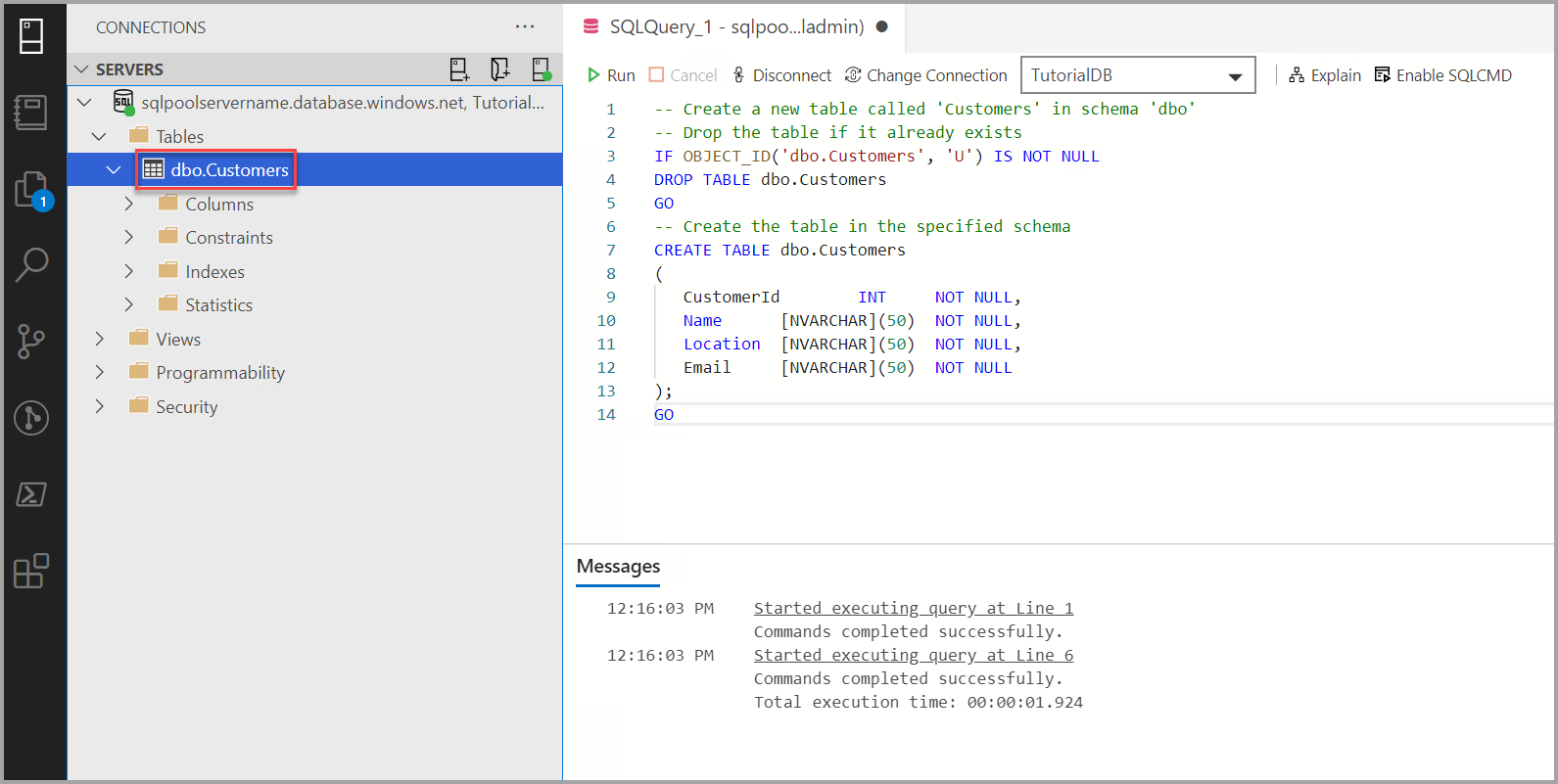
插入行
将以下代码片段粘贴到查询编辑器中,并选择“运行”:
-- Insert rows into table 'Customers' INSERT INTO dbo.Customers ([CustomerId],[Name],[Location],[Email]) SELECT 1, N'Orlando',N'Australia', N'' UNION ALL SELECT 2, N'Keith', N'India', N'keith0@adventure-works.com' UNION ALL SELECT 3, N'Donna', N'Germany', N'donna0@adventure-works.com' UNION ALL SELECT 4, N'Janet', N'United States', N'janet1@adventure-works.com'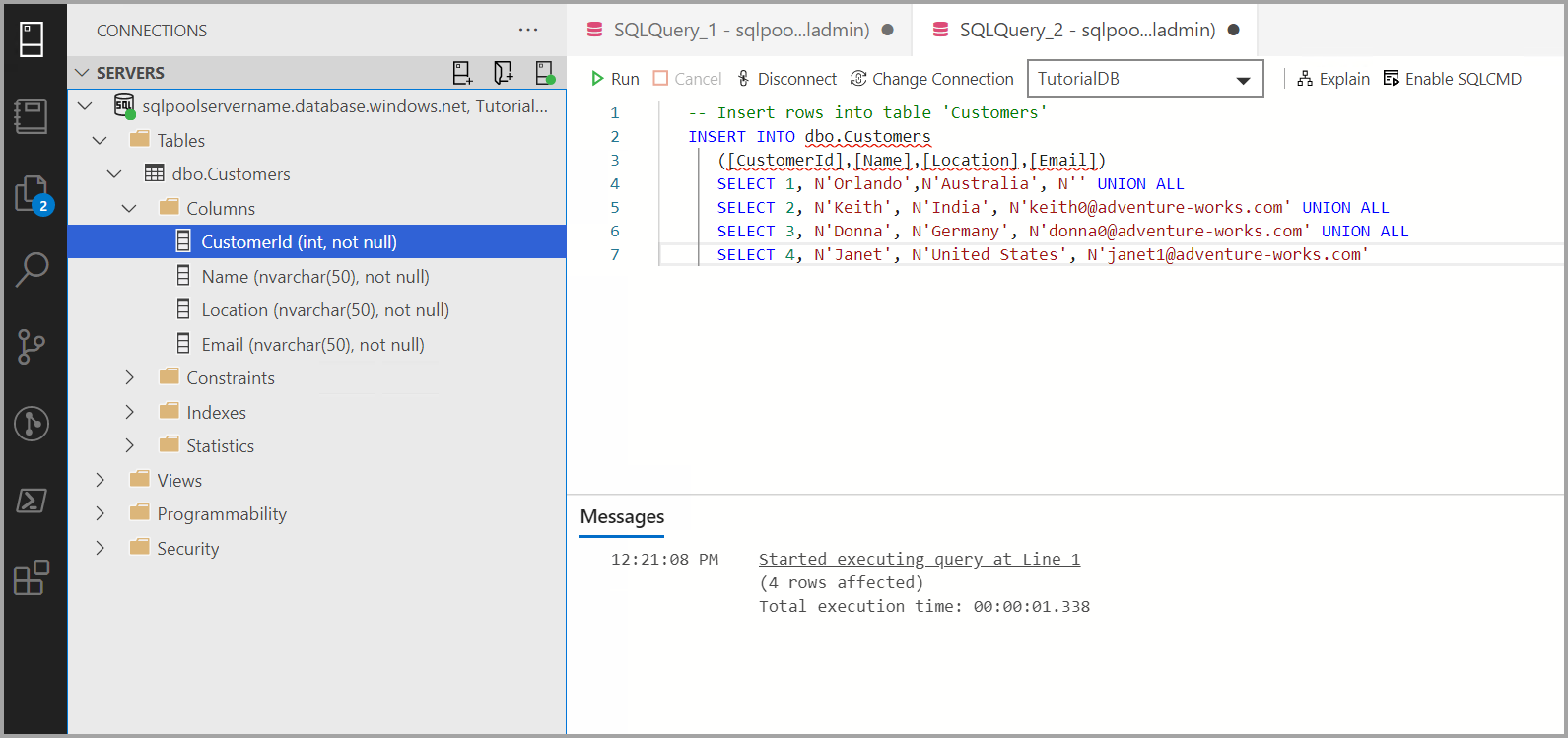
查看结果
将以下代码片段粘贴到查询编辑器中,并选择“运行”:
-- Select rows from table 'Customers' SELECT * FROM dbo.Customers;将显示查询结果:
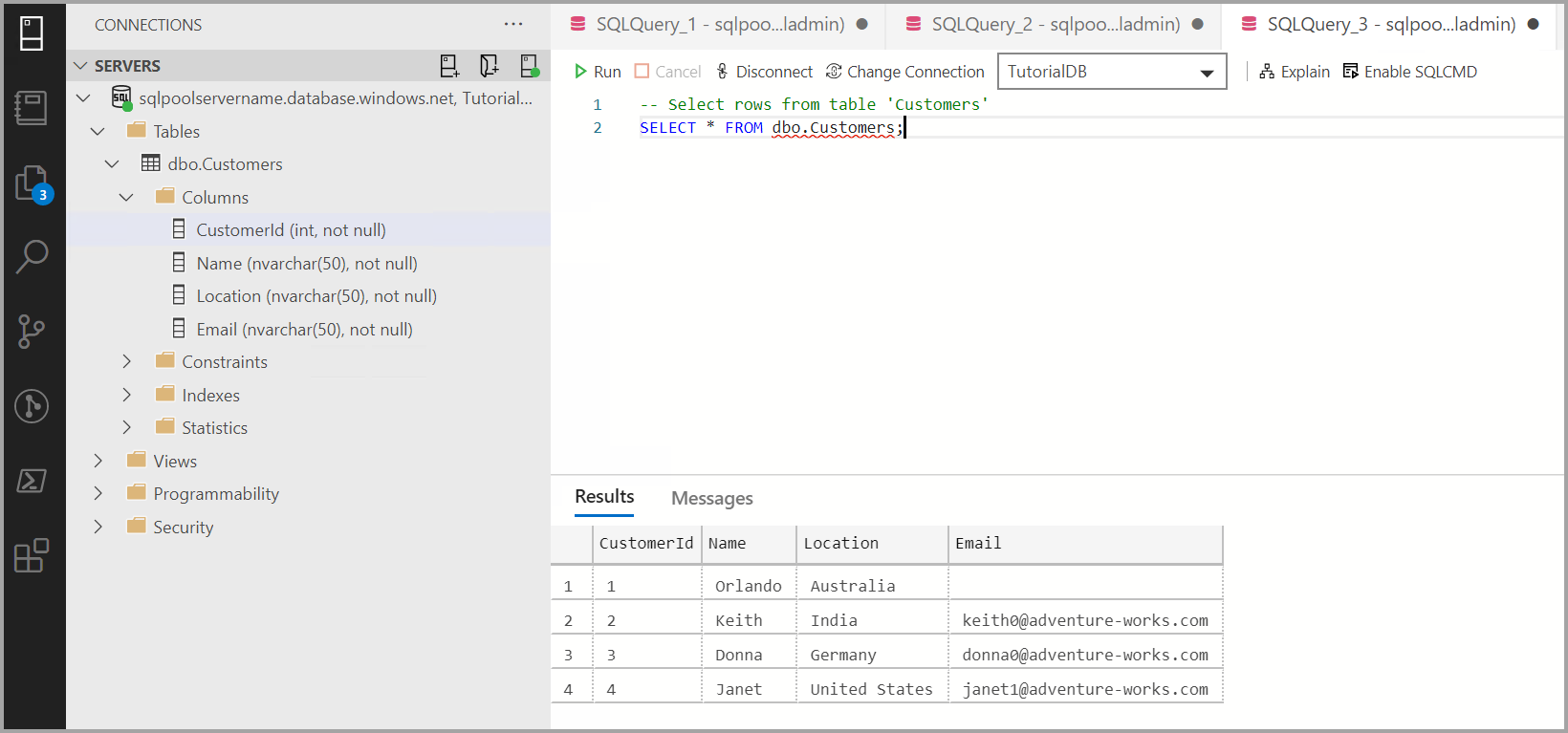
清理资源
如果不打算继续使用本文中创建的示例数据库,则删除资源组。
后续步骤
有关详细信息,请访问使用 Azure Data Studio连接到 Synapse SQL。
成功连接到 Azure Synapse Analytics 并运行查询后,请试用代码编辑器教程。
反馈
即将发布:在整个 2024 年,我们将逐步淘汰作为内容反馈机制的“GitHub 问题”,并将其取代为新的反馈系统。 有关详细信息,请参阅:https://aka.ms/ContentUserFeedback。
提交和查看相关反馈